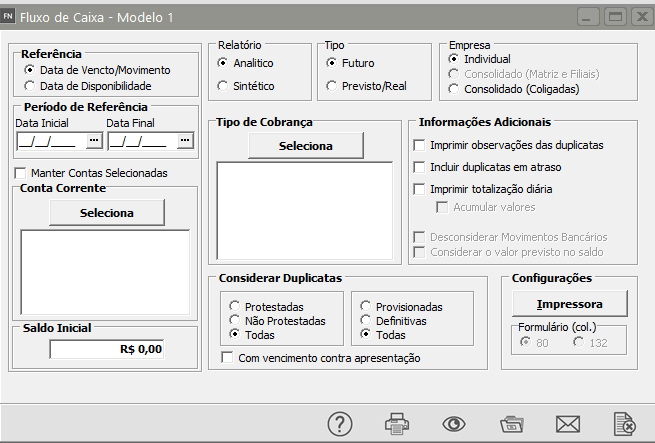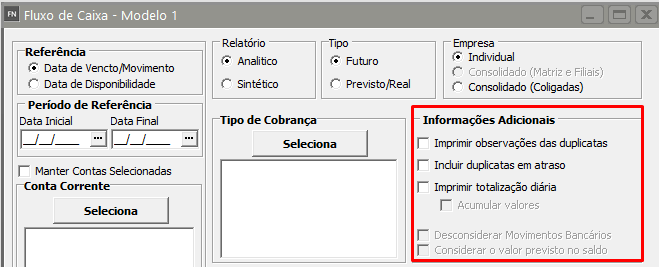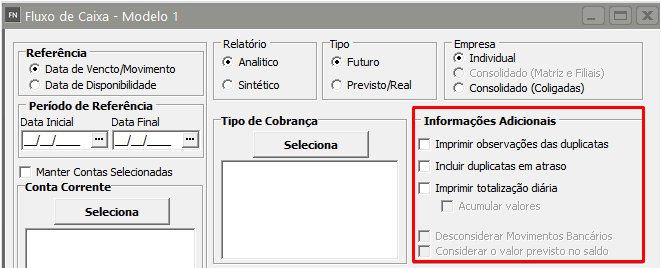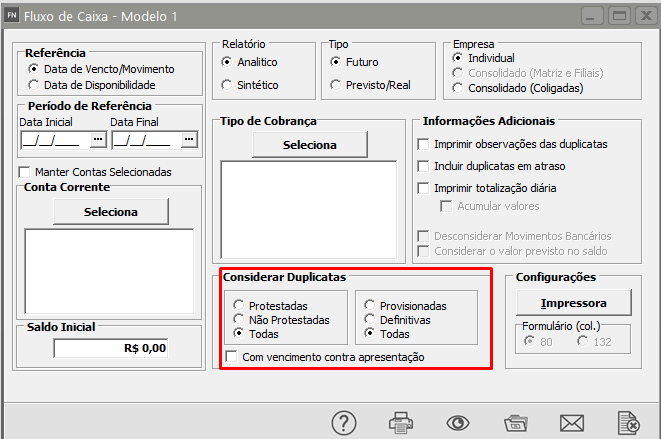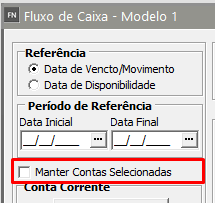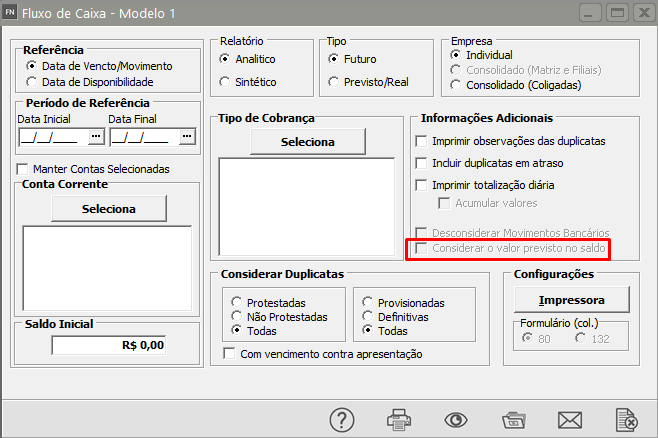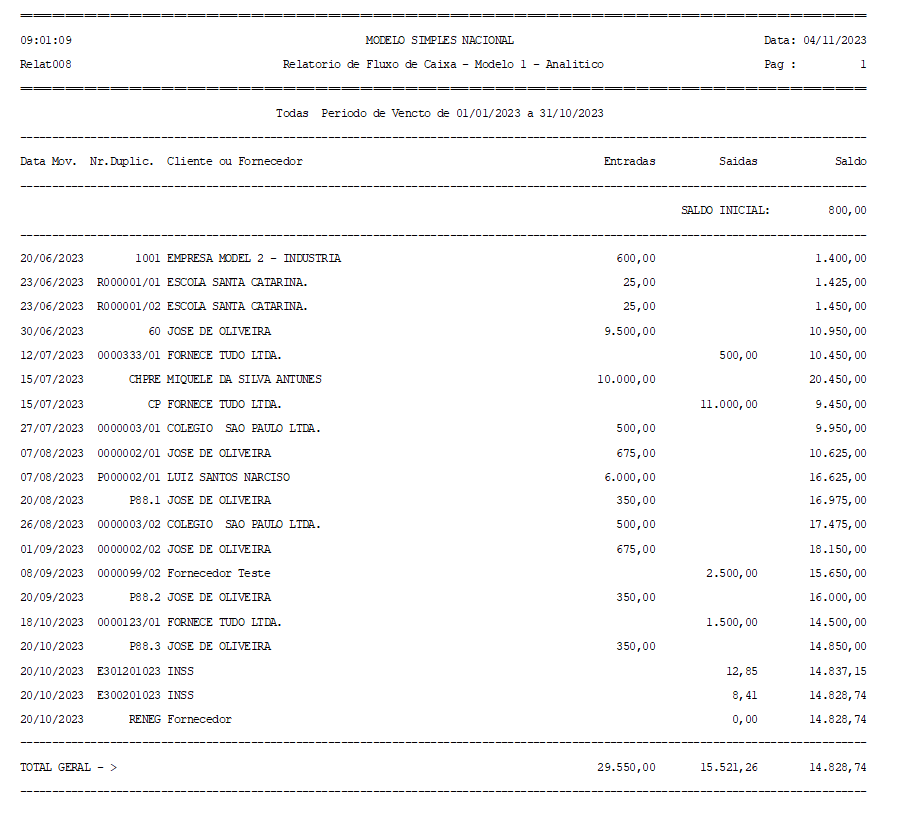Imprimindo Fluxo de Caixa - Modelo 1
Veja também os Itens:
- Cadastrando Tipos de Movimentos
- Cadastrando Históricos Bancários
- Cadastrando as Contas Correntes e seus saldos
- Cadastrando Contas a Receber
- Cadastrando Saldo das Contas Corrente
- Cadastrando Contas a Pagar
- Movimentando/Baixando as Contas a Receber
- Consultando Contas a Receber
- Controlando Movimentação Bancária
- Emitindo Relatório de Contas a Pagar
- Emitindo Relatórios Bancários
- Imprimindo Fluxo de Caixa - Modelo 1
- Imprimindo Fluxo de Caixa - Modelo 2
- Emitindo Nota de Débito (Contas a Receber)
- Imprimindo Recibo de Débito (Contas a Receber)
- Imprimindo Carta de Cobrança (Contas a Receber)
- Utilizando Autorização de Pagamento
- Cadastro de Bancos
- Consulta de Duplicata a Pagar
- Imprimindo Autorização de Pagamento (Contas a Pagar)
- Imprimindo Duplicata a Receber
- Imprimindo Boleto Bancário
- Renegociando as Contas a Pagar
- Eliminação de Renegociação do Contas a Pagar
- Movimentando/Baixando as Contas a Pagar
- Emitindo Relatório de Contas a Receber
- Baixas com vários documentos (Contas a Pagar e Contas a Receber)
Para imprimir o Fluxo de Caixa acesse o menu Relatórios/Fluxo de Caixa/Modelo 1.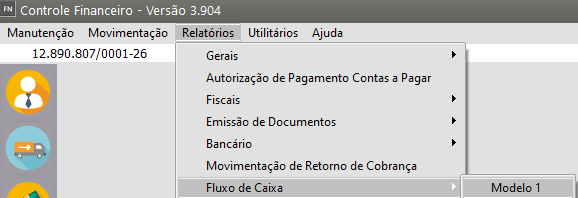
Este relatório possui dois tipos bem distintos, Futuro e Previsto/Real, que devem ser gerados de acordo com a sua necessidade:
Futuro: Ele emitirá uma previsão de pagamentos e recebimentos que você terá de acordo com informações do contas a pagar e a receber. Em outras palavras serão impressas todas as contas que ainda estão em aberto, mas que por sua data de vencimento, espera-se que sejam pagas dentro do período de referência.
Previsto/Real: Ele emitirá em colunas distintas, o previsto e o realizado no período de referência. Os valores previsto são equivalentes ao tipo Futuro explicado acima. Os valores realizados referem-se a uma visão das movimentações que já foram realizadas no período de referência. Por exemplo, uma conta que vence no período e ainda não foi paga será demonstrada na coluna previsto. Baixando esta conta, ela passará a ser demonstrada na coluna realizado. Para os valores deste tipo são consideradas, além das contas a receber e a pagar, os movimentos bancários não oriundos das contas.
Em Informações Adicionais, se assinalado a opção Manter Valor Previsto, será mantida a apresentação da coluna previsto sem nenhuma restrição.
Além do tipo, este relatório tem a opção de ser impresso na forma analítica, onde as contas a pagar e a receber aparecem detalhadamente, ou na forma sintética onde as contas a pagar e a receber são totalizadas por dia.
O relatório lista as movimentações ocorridas no Período de Referência informado. Você poderá observar que o campo saldo inicial é atualizado na tela de acordo com a data inicial informada, que pode ser informada levando-se em conta as datas de vencimentos das contas ou data de disponibilidades das mesmas, lembrando que os movimentos de baixa relacionados às contas devem obedecer a data selecionada como padrão de uso.
Como informações adicionais, você pode assinalar que deseja imprimir observações das duplicatas e totalizações diárias acumuladas ou não. Pode assinalar também que deseja que o sistema demonstre as duplicatas em atraso (duplicatas em atraso com data de vencimento anterior a data inicial do período informado).
Outra opção disponível é a possibilidade de impressão das Contas em Atraso e Detalhamento dessas contas, ambas as opções estão relacionadas, ou seja, a primeira opção se assinalada, demonstra uma totalização das contas em atraso, e a segunda opção demonstra os detalhes de cada conta separadamente.
A opção Considerar duplicatas permite a restrição das contas que serão consideradas, de acordo com as classificações de provisão e protesto.
A opção Manter Contas Selecionadas apenas define se as contas que foram selecionadas no item Conta Corrente devem ser reapresentadas a cada impressão do Fluxo de Caixa.
A opção Manter Valor Previsto considera na impressão do relatório o valor original da duplicata.
Se selecionado a opção Considerar o valor Previsto no Saldo, o sistema irá somar esse valor nos valores demonstrados do saldo. Essa opção deverá ser utilizada apenas com a intenção de se prever o fluxo de entradas e saídas em determinado período.
Empresas Consolidadas: Este relatório permite a consolidação de empresas (Coligadas ou Matriz e Filiais). Portanto na caixa de seleções Empresa, escolha a forma como o relatório deve ser impresso. Se for Individual, será impresso apenas com os dados da empresa definida. Para escolher Consolidado (Matriz e Filiais), a empresa definida deve ser a matriz e assim serão impressos os dados desta e de todas as suas filiais.
A opção Consolidado (Coligadas) é usada para imprimir dados de grupos de empresas (veja mais informações em Realizando Operações com Grupos de Empresas). Se esta opção for selecionada, quando for pedida a impressão do relatório, a seguinte tela será aberta e nela você deverá informar o nome do grupo de empresas.